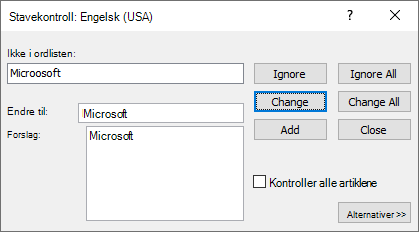I alle Office-programmer kan du kontrollere dataene for stavefeil. I dialogboksen Kontroller stavekontroll i Publisher kan du legge til ord i ordlisten slik at stavekontrollen ignorerer dem.
Kontrollere stavemåten i publikasjonen
Hvis du vil kontrollere all stavemåten i publikasjonen, må du gå gjennom hver feil, én om gangen. Du kan se etter mulige feil og deretter bekrefte hver korrigering.
-
Hvis Publisher finner stavefeil, vises dialogboksen Kontroller stavemåte med det første feilstavede ordet som ble funnet av stavekontrollen, i boksen Ikke i ordlisten.
Tips!: Du får rask tilgang til denne kommandoen ved å legge den til på verktøylinjen for hurtigtilgang ved å høyreklikke Stavekontroll-knappen og deretter klikke Legg til på verktøylinjen for hurtigtilgang på hurtigmenyen.
-
Når du har løst hvert feilstavede ord, flagges det neste feilstavede ordet, slik at du kan bestemme hva du vil gjøre.
Du kan løse hver feil som Publisher finner, på forskjellige måter.
Jeg vil rette feilen ved å bruke ett av de foreslåtte ordene.
-
Merk ordet i forslagslisten, og klikk deretter på Endre-knappen.
-
(Valgfritt) Hvis du vil at Publisher skal endre alle forekomster i publikasjonen, klikker du Endre alle-knappen.
Jeg vil rette feilen ved å endre ordet selv.
-
Klikk i Endre til-boksen.
-
Rediger ordet.
-
Klikk Endre-knappen.
-
(Valgfritt) Hvis du vil at Publisher skal endre alle forekomster i publikasjonen, klikker du Endre alle-knappen.
Det feilstavede ordet er et reelt ord jeg bruker. Jeg vil at alle Microsoft Office-programmene skal gjenkjenne dette ordet og ikke behandle det som en feilstaving.
-
Klikk på Legg til-knappen.
Jeg vil ignorere dette feilstavede ordet og gå videre til det neste feilstavede ordet.
-
Klikk Ignorer-knappen.
Jeg vil ignorere alle forekomster av dette feilstavede ordet og gå videre til det neste feilstavede ordet.
-
Klikk knappen Ignorer alle.
Jeg vil at Publisher skal kontrollere alle historiene i publikasjonen for stavefeil.
-
Velg alternativet Kontroller alle historiene.
Jeg vil se gjennom alternativene for korrektur som er tilgjengelige i Publisher.
-
Klikk Alternativer-knappen.
Jeg vil bare lukke denne dialogboksen.
-
Klikk Lukk-knappen.